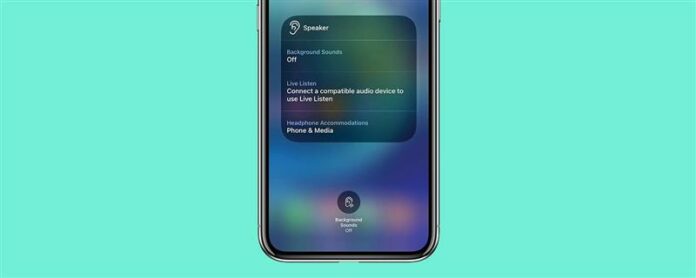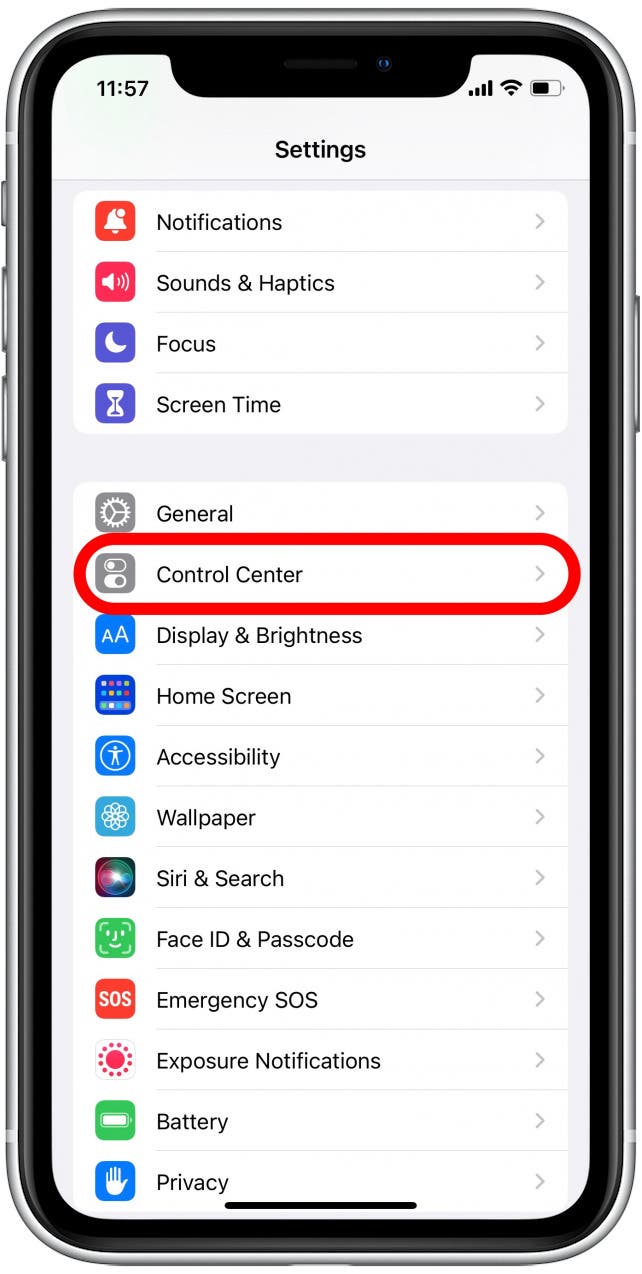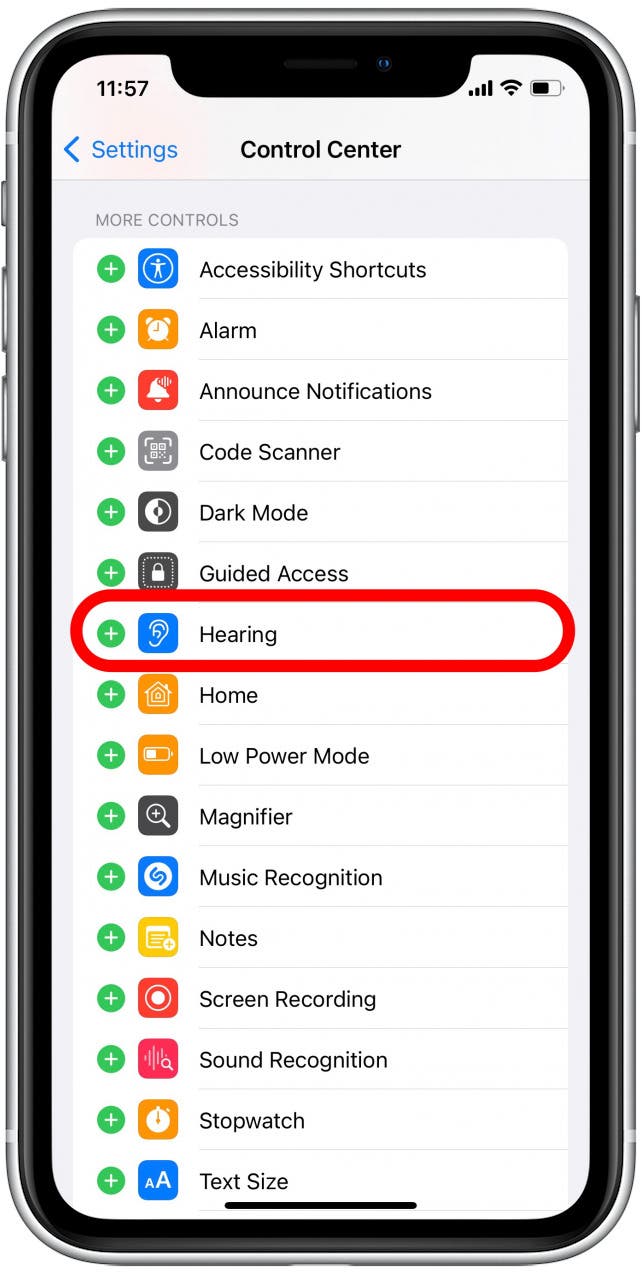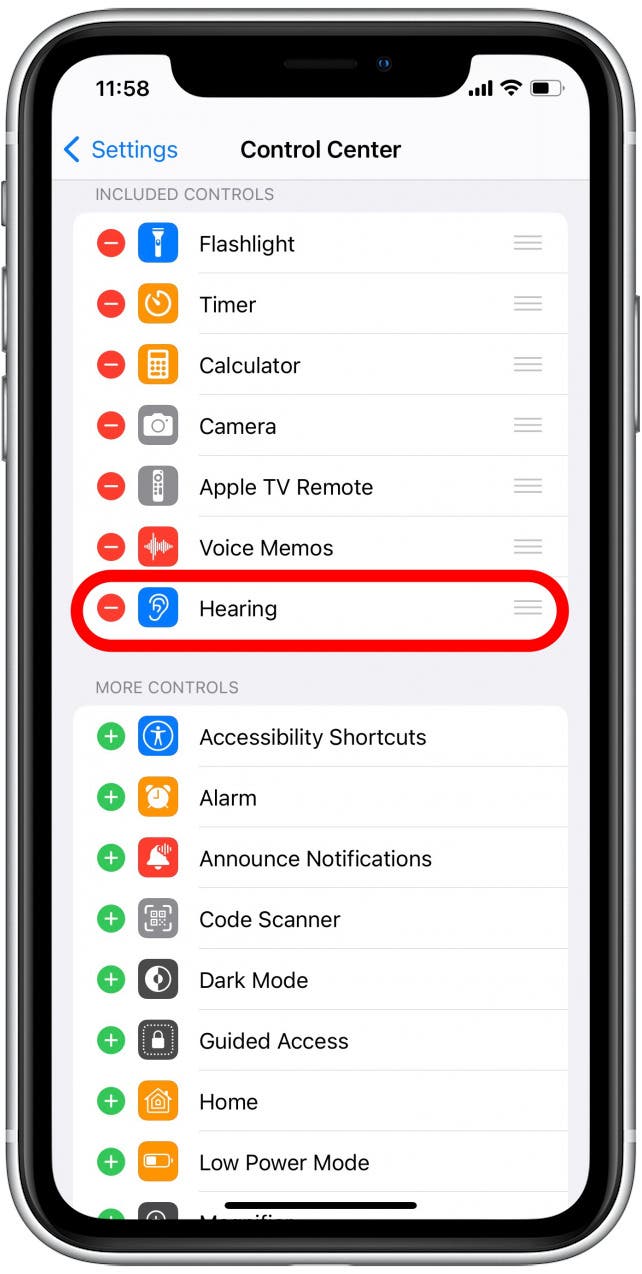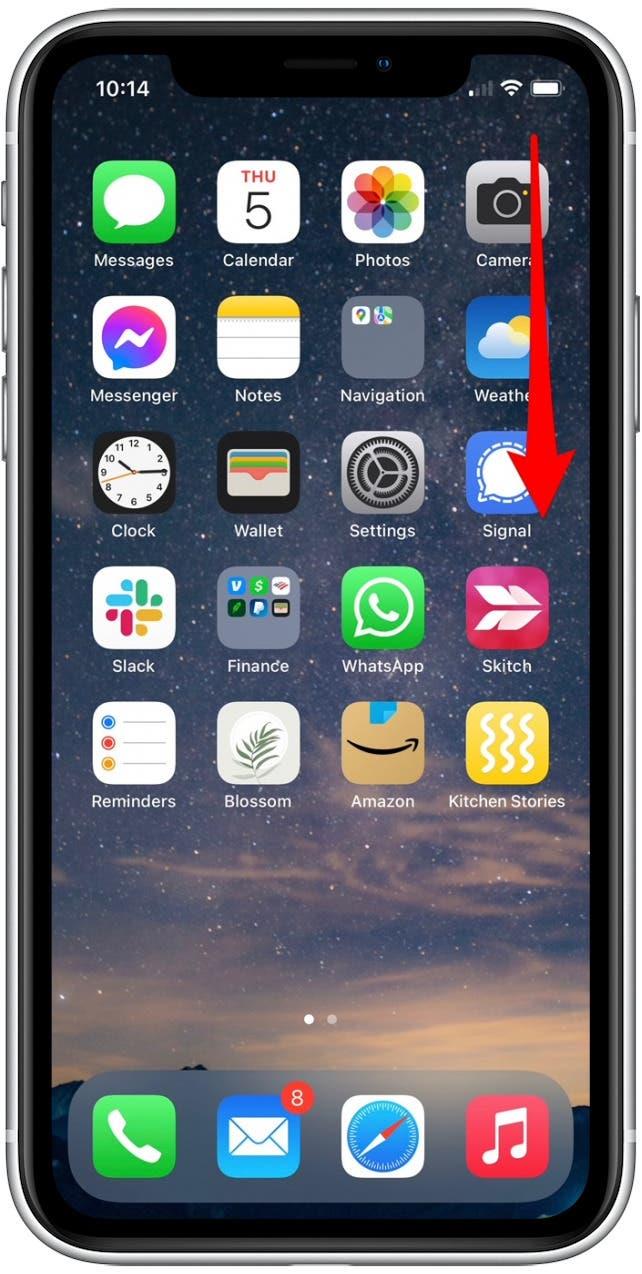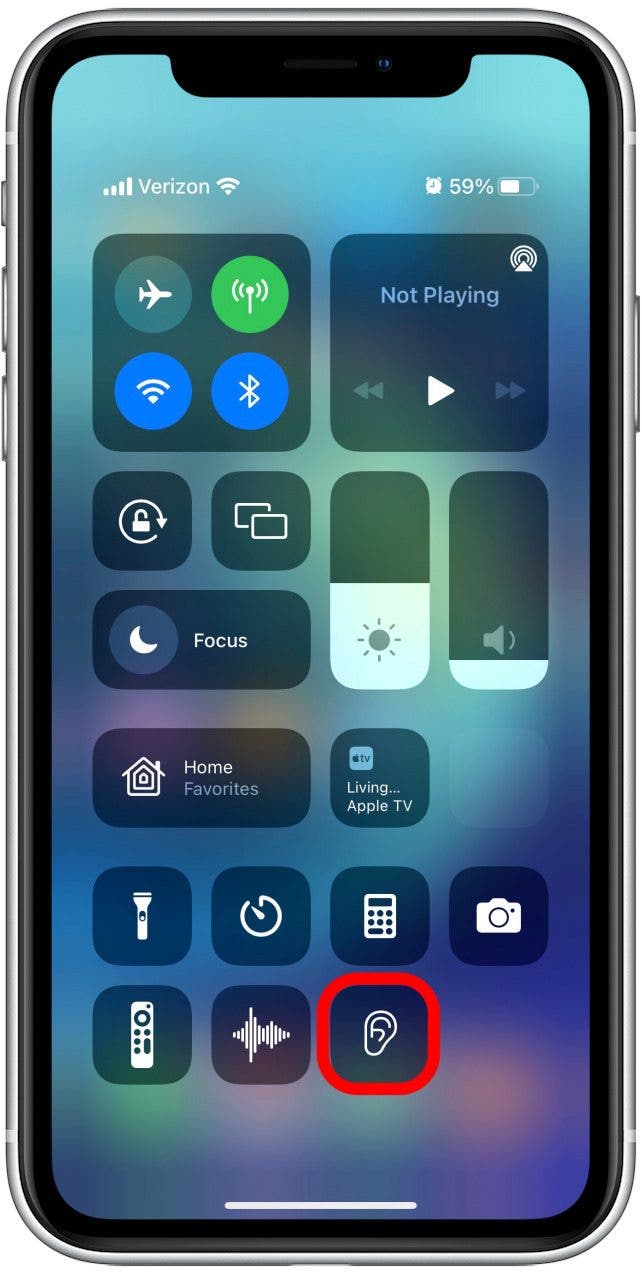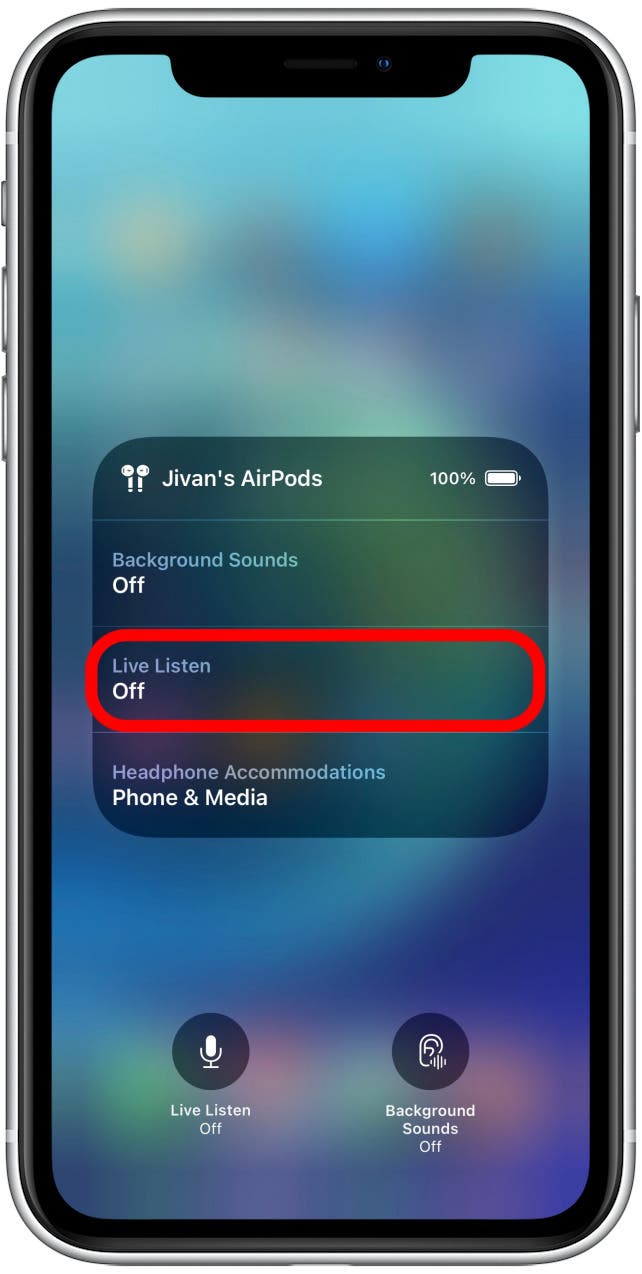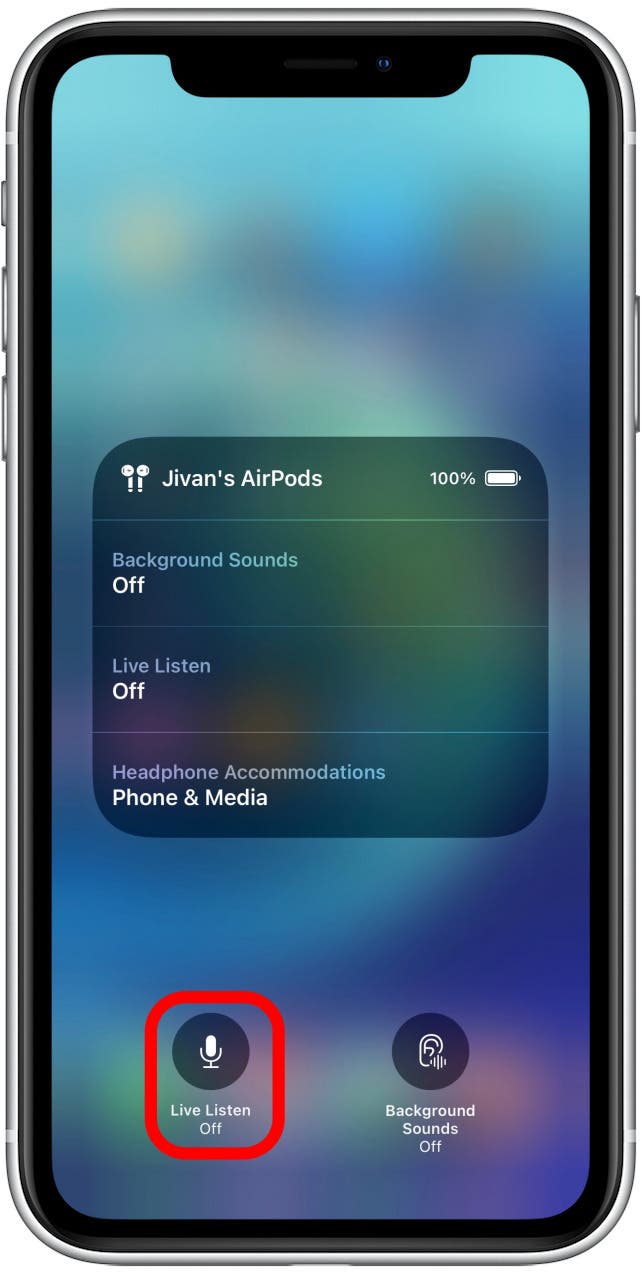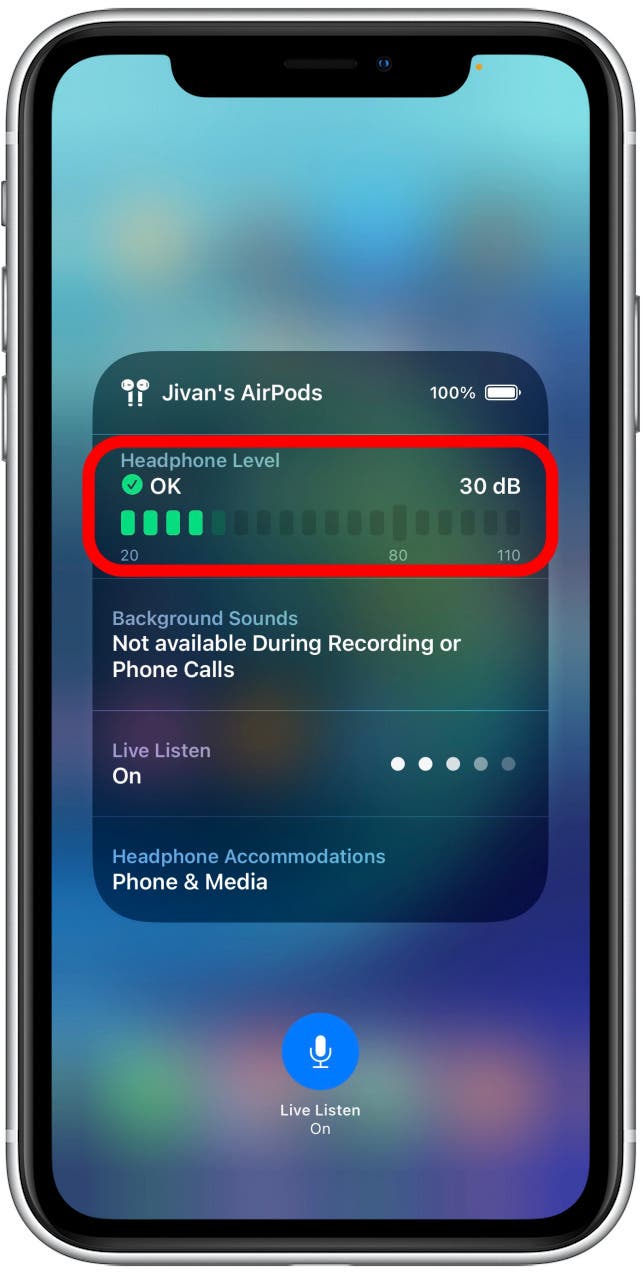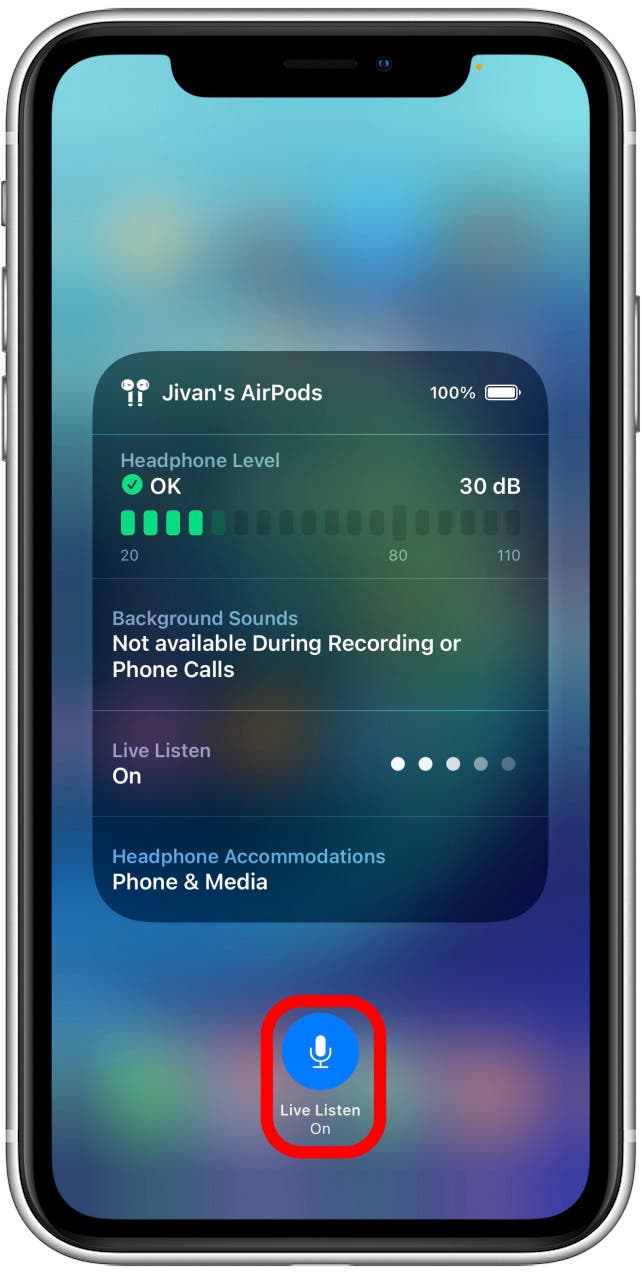Live Listen ist eine clevere Funktion, die Ihr iPhone (oder iPad/iPad Touch) im Wesentlichen in ein Mikrofon verwandelt und dann die Geräusche verstärkt, die es durch Ihre AirPods aufnimmt. Solange Ihre AirPods in Reichweite Ihres Telefons sind, verhalten sie sich im Wesentlichen wie Pseudo-Hörhilfe. Dies klingt nicht nur theoretisch, es funktioniert auch wirklich gut! Lassen Sie uns die Einrichtung und Verwendung der Live -Hörfunktion abdecken.
Wie man Airpods zu einem Hörgerät macht
Also, was ist Live -Hören? Die Live -Hörfunktion auf Ihrem iPhone oder iPad verstärkt die Sounds in Ihrem nahe gelegenen Bereich, um Ihnen zu helfen, ein Gespräch oder jemanden zu hören, der über einen Raum spricht. Das Einrichten der Live-Listenfunktion ist ein zweistufiger Prozess. Zunächst müssen Sie die Live -Hörfunktion zu Ihrem Kontrollzentrum hinzufügen. Sobald dies vorhanden ist, zeigen wir Ihnen, wie Sie die Live -Hörfunktion schnell vom Kontrollzentrum ein- und ausschalten können. Um Live -Hören zu verwenden, müssen Sie iOS 14.3 oder später Software auf Ihrem iPhone oder iPados 14.3 oder später auf Ihrem iPad installiert haben. Sie benötigen auch ein Paar kompatible Bluetooth -Kopfhörer, die eine Verbindung zu Ihrem Gerät herstellen können. Für Ihr iPad oder iPhone sind Live -Listen -Kompatibile: AirPods, Airpods Pro, AirPods Max, Powerbeats Pro und Beats Fit Pro.
Teil 1: Wie man Live -Hören in Ihrem Kontrollzentrum aufstellt
Wichtiger Hinweis: Obwohl dies eine großartige Methode ist, um Geräusche für milde Hörverlust oder laute Situationen zu verstärken, verfügt es nicht über die volle Fähigkeit eines professionellen Hörgeräts. Weitere Informationen zu Ihren AirPods -Funktionen finden Sie für unsere kostenlose tyway Newsletter. Hier erfahren Sie, wie Sie die Live -Hörfunktion zu Ihrem Kontrollzentrum hinzufügen:
- Tippen Sie auf die App Einstellungen.
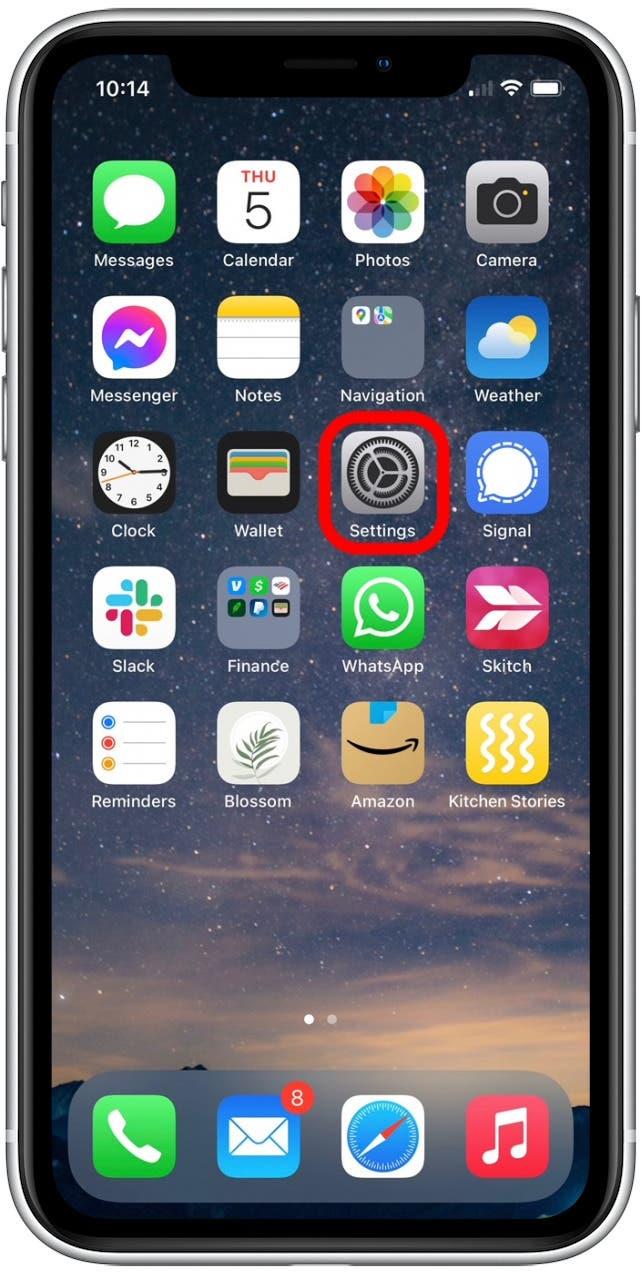
- Scrollen Sie nach unten und tippen Sie auf Kontrollzentrum .
- Tippen Sie im Abschnitt „Weitere Steuerungen“ auf das grüne Plus -Zeichen neben Hörverhör . Dies ist die Live -Hörfunktion.
- Scrollen Sie zurück, um zu bestätigen, dass Hörverhör jetzt im Abschnitt mit den enthaltenen Kontrollen aufgeführt ist.
Jetzt können Sie die Einstellungs -App schließen. Sie sind jetzt bereit, auf das Kontrollzentrum zuzugreifen und Live -Hören einzuschalten!
Teil 2: Wie man Live -Hören einschaltet
Bevor Sie das Live -Hören aktivieren, sollten Sie Ihre AirPods in Ihre Ohren legen und sicherstellen, dass sie mit Ihrem iPhone oder iPad verbunden sind. Befolgen Sie dann die folgenden Schritte:
- Wischen Sie auf einem neueren iPhone ohne Home-Taste von der oberen rechten Ecke des Bildschirms nach unten, um auf Ihr Steuerzentrum zuzugreifen. (Wenn Sie ein älteres iPhone mit einer Home -Taste haben, wischen Sie vom unteren Bildschirmrand nach oben.)

- Tippen Sie auf das Hörensymbol .
- Tippen Sie auf Live -Hören , um es einzuschalten.
- Alternativ können Sie auch auf das -Mikrofon -Symbol tippen, um Live -Hören zu ermöglichen.
- Stellen Sie jetzt Ihr iPhone oder iPad vor die Audioquelle, die Sie hören möchten.
- Sie können die Lautstärketasten auf der Seite Ihres Geräts drücken, um den Dezibelpegel zu erhöhen oder zu verringern, der unter Kopfhörerebene angezeigt wird.
- Um die Funktion auszuschalten, tippen Sie erneut Live -Hören oder tippen Sie auf das Mikrofon -Symbol , um sie auszuschalten.
Was ich an diesem Hack liebe, ist, dass Sie, wenn Sie bereits ein iPhone und AirPods besitzen, dafür kein Geld mehr ausgeben müssen. Setzen Sie einfach Ihr iPhone neben die Audioquelle, die Sie in Ihre AirPods abholen und einbringen möchten. Genießen!